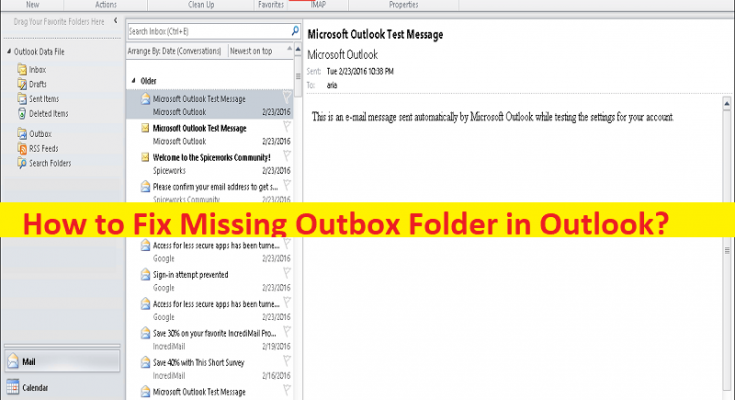¿Qué es ‘Falta la carpeta de la bandeja de salida en Outlook’ en Windows 10/11?
Si se enfrenta a la falta de la carpeta de la Bandeja de salida en Outlook o se queda atascado al encontrar la carpeta de la Bandeja de salida en Outlook en su computadora con Windows 10/11, entonces está en el lugar correcto para encontrar la solución. Aquí, se le proporcionan pasos/métodos sencillos para resolver el problema. Comencemos la discusión.
Problema “Falta la carpeta de la bandeja de salida en Outlook”:
Es un problema común de Outlook que indica que no puede ubicar la carpeta Bandeja de salida en Outlook en su computadora con Windows 10/11. Si no lo sabe, Outlook almacena todos los correos electrónicos entrantes en la carpeta Bandeja de entrada y todos los correos electrónicos salientes en la carpeta Bandeja de salida, para que pueda separar los correos electrónicos según los correos electrónicos entrantes y salientes. Sin embargo, muchos usuarios informaron que se enfrentaron al problema “Falta la carpeta de la bandeja de salida en Outlook”, lo que significa que no pueden encontrar las carpetas de la bandeja de salida.
En tal caso, es posible que deba suscribirse a las carpetas IMAP en Outlook y también puede corregir la carpeta de salida que falta en el problema de Outlook. Las posibles razones detrás del problema pueden ser la corrupción en el panel de carpetas de Outlook en Outlook, la lista de carpetas IMAP obsoleta en Outlook, el problema con la cuenta de Outlook temporalmente y otros problemas. Es posible solucionar el problema con nuestras instrucciones. Vamos por la solución.
¿Cómo reparar la carpeta de salida faltante en Outlook en Windows 10/11?
Método 1: Solucione el problema “Falta la carpeta de la bandeja de salida en Outlook” con la “Herramienta de reparación de PC”
‘PC Repair Tool’ es una forma fácil y rápida de encontrar y corregir errores BSOD, errores EXE, errores DLL, problemas con programas/aplicaciones, infecciones de malware o virus en la computadora, archivos del sistema o problemas de registro y otros problemas del sistema con solo unos pocos clics .
Método 2: Solucione el problema de la carpeta de salida faltante en Outlook restableciendo el panel de carpetas de Outlook
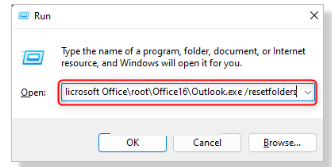
Una forma posible de solucionar el problema es restablecer el panel de carpetas de Outlook.
Paso 1: Presione las teclas ‘Windows + R’ en el teclado, escriba ‘C:\Program Files\Microsoft Office\root\Office16\Outlook.exe /resetfolders’ en la ventana ‘Ejecutar’ y presione el botón ‘Aceptar’ para restablecer el panel de carpetas
Paso 2: Ahora, abra la aplicación de Outlook y verifique si la carpeta Bandeja de salida está disponible.
Método 3: Suscríbete a la carpeta IMAP
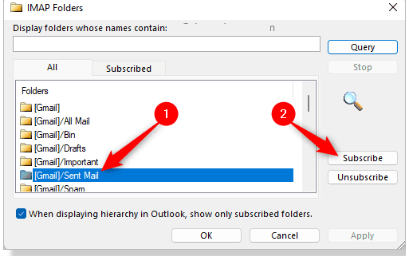
Otra forma de solucionar el problema es suscribirse a la carpeta IMAP en Outlook.
Paso 1: abra la aplicación ‘Outlook’ en una PC con Windows y vaya a ‘Cuenta de correo IMAP’ en el panel izquierdo
Paso 2: haga clic con el botón derecho en este ID de correo IMAP y elija ‘Carpetas IMAP…’. En la ventana abierta ‘Carpetas IMAP’, haga clic en el botón ‘Consultar’ y se muestra una lista de todas las carpetas IMAP en la pestaña ‘TODAS’
Paso 3: busque la carpeta que le falta en Outlook, seleccione la carpeta requerida y haga clic en el botón ‘Suscribirse’, y luego presione el botón ‘Aplicar> Aceptar’ para guardar los cambios. Una vez hecho esto, compruebe si el problema está resuelto.
Método 4: Actualizar la lista de carpetas IMAP
Actualizar la lista de carpetas IMAP en Outlook puede resolver el problema.
Paso 1: abra la aplicación ‘Outlook’ y vaya a ‘carpeta de correo electrónico IMAP’ en el panel izquierdo
Paso 2: Vaya a la pestaña ‘Carpeta’ en la barra de herramientas en la parte superior y haga clic en ‘Actualizar lista de carpetas’ en la sección IMAP
Paso 3: una vez actualizado, siga el método anterior para suscribirse a la carpeta IMAP y luego verifique si el problema está resuelto.
Método 5: elimine y vuelva a agregar su cuenta en Outlook
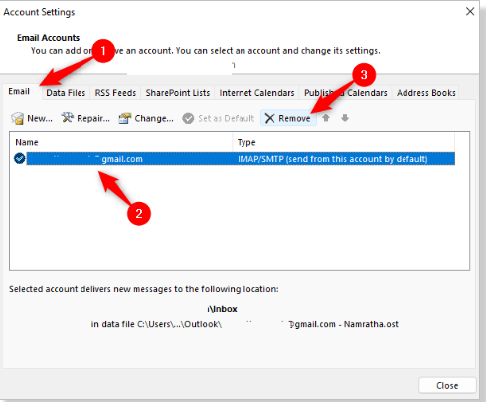
Este problema puede ocurrir debido a algún problema temporal con su cuenta en Outlook. Puede solucionar el problema eliminando y volviendo a agregar una cuenta en Outlook.
Paso 1: Abra la aplicación de Outlook y haga clic en el menú “Archivo”, y con la pestaña “Información”, haga clic en el menú desplegable “Configuración de la cuenta” y seleccione “Configuración de la cuenta”.
Paso 2: en la pestaña Correo electrónico, seleccione su cuenta de correo electrónico en la lista y haga clic en la opción ‘Eliminar’ y confírmela
Paso 3: una vez hecho esto, reinicie la aplicación de Outlook y repita los pasos anteriores para abrir la ventana “Configuración de la cuenta”.
Paso 4: con la pestaña ‘Correo electrónico’ seleccionada en Configuración de la cuenta, haga clic en el ícono ‘Nuevo’ e ingrese la información requerida, el nombre de usuario y la contraseña de su cuenta de correo electrónico para agregarla. Y siga las instrucciones en pantalla para terminar de agregar su cuenta, y luego reinicie la aplicación de Outlook nuevamente y verifique si el problema está resuelto.
Método 6: buscar correo y buscar carpeta
Otra forma de solucionar el problema es buscar el correo que está buscando usando en el cuadro de búsqueda en la aplicación de Outlook y, si lo encuentra a través del cuadro de búsqueda, pase el mouse sobre el resultado de la búsqueda y verá la carpeta donde se encuentra el correo electrónico en particular. .
Conclusión
Espero que estos métodos le hayan ayudado a resolver el problema de Falta la carpeta de la bandeja de salida en Outlook. Como se mencionó, suscribirse a la carpeta IMAP o actualizar la carpeta IMAP en Outlook es una forma posible de solucionar el problema, por lo que debe solucionarlo. Eso es todo. Para cualquier sugerencia o consulta, escriba en el cuadro de comentarios a continuación.